Android實現(xiàn)左右滑動指引效果
本文介紹Android中實現(xiàn)左右滑動的指引效果。
關于左右滑動效果,我在以前的一篇博文中提到過,有興趣的朋友可以查看:http://www.rzrgm.cn/hanyonglu/archive/2012/02/13/2349827.html
如果想實現(xiàn)帶漸顯按鈕的左右滑動效果,請訪問博文:http://www.rzrgm.cn/hanyonglu/archive/2012/02/13/2350171.html
本文的目的是要實現(xiàn)左右滑動的指引效果。那么什么是指引效果呢?現(xiàn)在的應用為了有更好的用戶體驗,一般會在應用開始顯示一些指引幫助頁面,使用戶能更好的理解應用的功能,甚至是一些新聞閱讀器會把一些頭條新聞以指引效果的形式顯示。說個最基本的,就是我們的手機主屏幕就是這種效果。
下面我們就開始實現(xiàn)我們的左右滑動指引效果。為了大家更好的理解,我們先看下實現(xiàn)效果,如下圖所示:




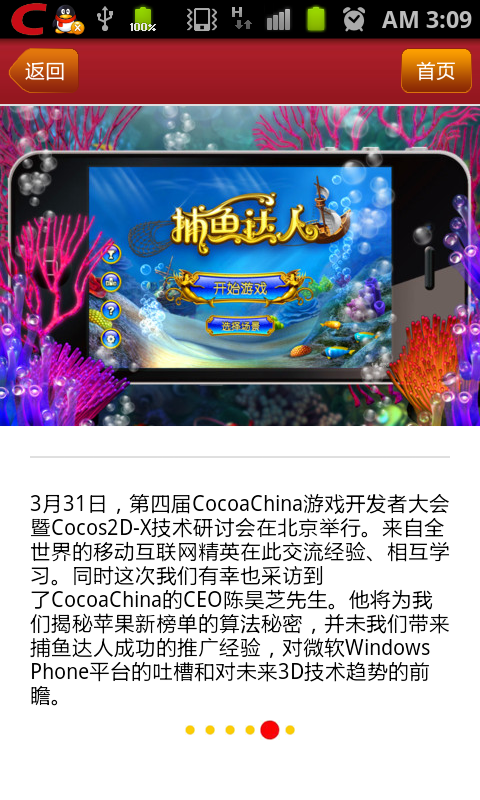

在這里,我們需要用到google提到的一個包——android-support-v4.jar,這個包包含了一些非常有用的類,其中就是ViewPager類來實現(xiàn)頁面之間的切換操作,關于android-support-v4.jar的詳細信息,大家可以訪問google官方網(wǎng)站:http://developer.android.com/sdk/compatibility-library.html
首先我們先看下項目結構:
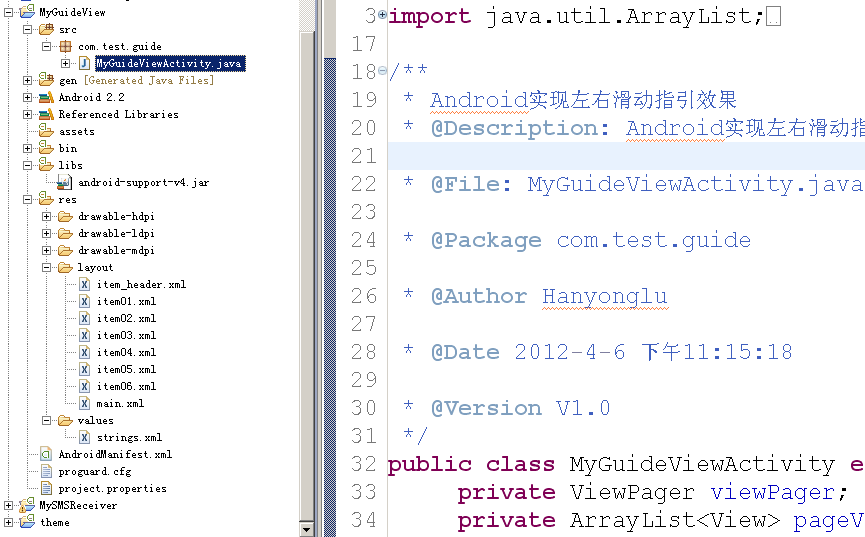
在上圖項目結構中,我們需要首先引入android-support-v4.jar包。下面讓我們看一下代碼實現(xiàn)。
核心實現(xiàn)代碼如下所示:
import android.app.Activity;
import android.os.Bundle;
import android.os.Parcelable;
import android.support.v4.view.PagerAdapter;
import android.support.v4.view.ViewPager;
import android.support.v4.view.ViewPager.OnPageChangeListener;
import android.view.LayoutInflater;
import android.view.View;
import android.view.ViewGroup;
import android.view.Window;
import android.view.ViewGroup.LayoutParams;
import android.widget.ImageView;
/**
* Android實現(xiàn)左右滑動指引效果
* @Description: Android實現(xiàn)左右滑動指引效果
* @File: MyGuideViewActivity.java
* @Package com.test.guide
* @Author Hanyonglu
* @Date 2012-4-6 下午11:15:18
* @Version V1.0
*/
public class MyGuideViewActivity extends Activity {
private ViewPager viewPager;
private ArrayList<View> pageViews;
private ImageView imageView;
private ImageView[] imageViews;
// 包裹滑動圖片LinearLayout
private ViewGroup main;
// 包裹小圓點的LinearLayout
private ViewGroup group;
/** Called when the activity is first created. */
@Override
public void onCreate(Bundle savedInstanceState) {
super.onCreate(savedInstanceState);
// 設置無標題窗口
requestWindowFeature(Window.FEATURE_NO_TITLE);
LayoutInflater inflater = getLayoutInflater();
pageViews = new ArrayList<View>();
pageViews.add(inflater.inflate(R.layout.item05, null));
pageViews.add(inflater.inflate(R.layout.item06, null));
pageViews.add(inflater.inflate(R.layout.item01, null));
pageViews.add(inflater.inflate(R.layout.item02, null));
pageViews.add(inflater.inflate(R.layout.item03, null));
pageViews.add(inflater.inflate(R.layout.item04, null));
imageViews = new ImageView[pageViews.size()];
main = (ViewGroup)inflater.inflate(R.layout.main, null);
group = (ViewGroup)main.findViewById(R.id.viewGroup);
viewPager = (ViewPager)main.findViewById(R.id.guidePages);
for (int i = 0; i < pageViews.size(); i++) {
imageView = new ImageView(MyGuideViewActivity.this);
imageView.setLayoutParams(new LayoutParams(20,20));
imageView.setPadding(20, 0, 20, 0);
imageViews[i] = imageView;
if (i == 0) {
//默認選中第一張圖片
imageViews[i].setBackgroundResource(R.drawable.page_indicator_focused);
} else {
imageViews[i].setBackgroundResource(R.drawable.page_indicator);
}
group.addView(imageViews[i]);
}
setContentView(main);
viewPager.setAdapter(new GuidePageAdapter());
viewPager.setOnPageChangeListener(new GuidePageChangeListener());
}
// 指引頁面數(shù)據(jù)適配器
class GuidePageAdapter extends PagerAdapter {
@Override
public int getCount() {
return pageViews.size();
}
@Override
public boolean isViewFromObject(View arg0, Object arg1) {
return arg0 == arg1;
}
@Override
public int getItemPosition(Object object) {
// TODO Auto-generated method stub
return super.getItemPosition(object);
}
@Override
public void destroyItem(View arg0, int arg1, Object arg2) {
// TODO Auto-generated method stub
((ViewPager) arg0).removeView(pageViews.get(arg1));
}
@Override
public Object instantiateItem(View arg0, int arg1) {
// TODO Auto-generated method stub
((ViewPager) arg0).addView(pageViews.get(arg1));
return pageViews.get(arg1);
}
@Override
public void restoreState(Parcelable arg0, ClassLoader arg1) {
// TODO Auto-generated method stub
}
@Override
public Parcelable saveState() {
// TODO Auto-generated method stub
return null;
}
@Override
public void startUpdate(View arg0) {
// TODO Auto-generated method stub
}
@Override
public void finishUpdate(View arg0) {
// TODO Auto-generated method stub
}
}
// 指引頁面更改事件監(jiān)聽器
class GuidePageChangeListener implements OnPageChangeListener {
@Override
public void onPageScrollStateChanged(int arg0) {
// TODO Auto-generated method stub
}
@Override
public void onPageScrolled(int arg0, float arg1, int arg2) {
// TODO Auto-generated method stub
}
@Override
public void onPageSelected(int arg0) {
for (int i = 0; i < imageViews.length; i++) {
imageViews[arg0].setBackgroundResource(R.drawable.page_indicator_focused);
if (arg0 != i) {
imageViews[i].setBackgroundResource(R.drawable.page_indicator);
}
}
}
}
}
在以前的示例中,我們實現(xiàn)左右滑動效果時通常使用ViewFlipper來實現(xiàn),在這個示例中我使用的Google的android-support-v4.jar中的ViewPager類實現(xiàn)。在這里,我創(chuàng)建了6個頁面布局,也就是6個頁面之間的切換。首先需要把這個6個布局頁面加入到集合中以方便操作,如下代碼:
LayoutInflater inflater = getLayoutInflater(); pageViews = new ArrayList<View>(); pageViews.add(inflater.inflate(R.layout.item05, null)); pageViews.add(inflater.inflate(R.layout.item06, null)); pageViews.add(inflater.inflate(R.layout.item01, null)); pageViews.add(inflater.inflate(R.layout.item02, null)); pageViews.add(inflater.inflate(R.layout.item03, null)); pageViews.add(inflater.inflate(R.layout.item04, null));
有幾個布局頁面就有幾個圓點圖片,如下代碼:
imageViews = new ImageView[pageViews.size()];
通過for循環(huán)設置圓點圖片的布局,如下代碼:
for (int i = 0; i < pageViews.size(); i++) { imageView = new ImageView(MyGuideViewActivity.this); imageView.setLayoutParams(new LayoutParams(20,20)); imageView.setPadding(20, 0, 20, 0); imageViews[i] = imageView; if (i == 0) { //默認選中第一張圖片 imageViews[i].setBackgroundResource(R.drawable.page_indicator_focused); } else { imageViews[i].setBackgroundResource(R.drawable.page_indicator); } group.addView(imageViews[i]); }
然后再為ViewPager設置數(shù)據(jù)適配器和頁面切換事件監(jiān)聽器,如下代碼:
viewPager.setAdapter(new GuidePageAdapter()); viewPager.setOnPageChangeListener(new GuidePageChangeListener());
在指引頁面數(shù)據(jù)適配器中要在回調函數(shù)中控制好頁面的初始化及銷毀操作等,具體看上面的代碼。
在指引頁面更改事件監(jiān)聽器(GuidePageChangeListener)中要確保在切換頁面時下面的圓點圖片也跟著改變,如下代碼:
@Override public void onPageSelected(int arg0) { for (int i = 0; i < imageViews.length; i++) { imageViews[arg0].setBackgroundResource(R.drawable.page_indicator_focused); if (arg0 != i) { imageViews[i].setBackgroundResource(R.drawable.page_indicator); } } }
下面是布局界面的代碼,item.xml代碼如下:
android:layout_width="fill_parent"
android:layout_height="fill_parent"
android:orientation="vertical" >
<LinearLayout
android:id="@+id/linearLayout01"
android:layout_width="match_parent"
android:layout_height="wrap_content"
android:orientation="vertical" >
</LinearLayout>
<LinearLayout
android:id="@+id/linearLayout02"
android:layout_width="match_parent"
android:layout_height="wrap_content"
android:orientation="vertical"
android:background="@drawable/divider_horizontal_line">
</LinearLayout>
<LinearLayout
android:id="@+id/linearLayout1"
android:layout_width="match_parent"
android:layout_height="wrap_content"
android:orientation="vertical" >
<ImageView
android:layout_width="fill_parent"
android:layout_height="wrap_content"
android:background="@drawable/feature_guide_0" >
</ImageView>
</LinearLayout>
<LinearLayout
android:id="@+id/linearLayout2"
android:layout_width="wrap_content"
android:layout_height="wrap_content"
android:orientation="vertical"
android:background="@drawable/bg" >
<LinearLayout
android:id="@+id/linearLayout2"
android:layout_width="wrap_content"
android:layout_height="wrap_content"
android:orientation="vertical"
android:layout_marginTop="30px"
android:layout_marginBottom="30px"
android:layout_marginLeft="30px"
android:layout_marginRight="30px"
android:background="@drawable/divider_horizontal_line" >
</LinearLayout>
<LinearLayout
android:id="@+id/linearLayout3"
android:layout_width="match_parent"
android:layout_height="wrap_content"
android:orientation="vertical" >
<TextView
android:id="@+id/textView1"
android:layout_width="wrap_content"
android:layout_height="wrap_content"
android:textColor="#000000"
android:paddingLeft="30px"
android:paddingRight="30px"
android:text="@string/text1" />
</LinearLayout>
</LinearLayout>
</LinearLayout>
在最上方的導航是一個單獨的布局,通過include標簽引用。
<include android:id="@+id/item_header" layout="@layout/item_header" />
說到這里了,有的朋友可能就要問了:你實現(xiàn)的效果很棒,那怎么樣在界面上實現(xiàn)按鈕或其它View的監(jiān)聽事件呢?對于這樣一個問題,大家需要注意的是:不能直接使用findViewById()方法獲取View。因為在加載布局界面時的代碼是:
main = (ViewGroup)inflater.inflate(R.layout.main, null); setContentView(main);
而main.xml中沒有我們設置的View,我們設置的View是在item01.xml或其它的布局中,所以應該使用如下代碼設置view的監(jiān)聽事件:
View v1 = inflater.inflate(R.layout.item01, null); tv1 = (TextView)v1.findViewById(R.id.textView1); tv1.setOnClickListener(new TextView1OnClickListener());
此處我是以TextView為例,所以應該使用如上方法監(jiān)聽相應的View事件,還有一點需要說明的是:需要將上方子界面添加到集合中代碼修改,將如下代碼
pageViews.add(inflater.inflate(R.layout.item01, null));
修改為如下:
View v1 = inflater.inflate(R.layout.item01, null); pageViews.add(v1);
這樣便可實現(xiàn)界面的上View的監(jiān)聽事件了。
以上便是在Android中實現(xiàn)左右滑動指引效果的步驟,當然還可以使用其它的方法來實現(xiàn)這種效果,有興趣的朋友可以去網(wǎng)上查找相關資料,這里不再詳述。
最后,希望轉載的朋友能夠尊重作者的勞動成果,加上轉載地址:http://www.rzrgm.cn/hanyonglu/archive/2012/04/07/2435589.html 謝謝。
示例下載:點擊下載
帶View的事件監(jiān)聽示例下載:點擊下載
完畢。^_^




 浙公網(wǎng)安備 33010602011771號
浙公網(wǎng)安備 33010602011771號